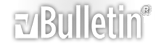Guida veloce setting file H264 per TheaterTek
Grazie a questo thread, un testone come me è riuscito a capirci qualcosa, e allora mi permetto di riepilogare qui il setting per i file HD H264, in maniera semplificata, al fine di farvi riferimento in futuro, e se comunque il tutto può essere migliorato fatevi sotto con i suggerimenti.
Premessa
Se non si possiede già qualche file con estensione .mov o .mp4, occorre installare Quick Time pro Link (€30,00), che a sua volta permette di scaricare i filmati HD con estensione .mov dai link: http://www.apple.com/trailers/ oppure http://www.davestrailerpage.co.uk/
Per costruire il grafico in cui si attivano i vari filtri, occorrono i seguenti software:
GraphEdit: http://www.videohelp.com/tools?tool=graphedit
CoreAVC: http://www.coreavc.com/index.php?opt...tpage&Itemid=1 (€16,00 circa)
ffdshow: http://ffdshow.sourceforge.net/tikiw...581b5777c62a73
ReClock: http://reclock.free.fr/
(Questi software occorrono se non si utilizza ffdshow audio)
AC3 Filter: http://www.free-codecs.com/download/AC3_Filter.htm (opzionale con ffdshow audio)
Core AAC: http://www.rarewares.org/aac.html (questa versione, non abilita l'uscita digitale con segnali surround): The CoreAAC directshow filter 2004-07-09 - by CoreCodec - v 1.0b9:
a)- Copiare nella cartella “Data” (*) di TheaterTek un file qualsiasi .mov, e rinominare l’estensione in .mp4. Ho ritenuto operare in questo modo, affinché il graph faccia riferimento sempre ad un file di partenza che difficilmente verrà spostato o cancellato, inoltre il cambio di estensione in .mp4 mi permette di effettuare il collegamento con l’ffdshow audio.
b)- Aprire il Graph Edit e nella tab “file>Render Media File” scegliere tipo di file “All Files”, quindi selezionare il file .mp4 dalla cartella di TT.
(*)ATTENZIONE!! La cartella "Data", dalla release 2.5, si trova in altro percorso rispetto alle precedenti versioni, come specificato nelle note:
http://www.theatertek.com/Forums/sho...02&postcount=1
http://img523.imageshack.us/img523/4564/image017mq2.jpg
http://img139.imageshack.us/img139/6952/01pickx5.jpghttp://img118.imageshack.us/img118/2382/02picdh8.jpg
c)- A questo punto vedremo apparire lo schema grafico come da figura, che è quello ottimale, non togliendo che si possano fare altre combinazioni.
Setting per uscita video in VMR9
http://img91.imageshack.us/img91/7735/03piclb1.jpg
Setting per uscita video in Overlay
http://img93.imageshack.us/img93/2713/04picud3.jpg
Attenzione per il filtro "Video Renderer" (per questa precisazione ringrazio ciuchino) nella tab ne sono presenti 2, il primo si riferisce al VMR7 che non è adatto, quindi selezionate il secondo.
http://img158.imageshack.us/img158/5...uchino2cq0.jpg
Comunque il Primo filtro Video Renderer per VRM7 è riconoscibile dalla serigrafia, con il pin VMR Input (grazie alla puntualizzazione di PynkyZ)
http://img372.imageshack.us/img372/6...nderer1yp2.jpg
Poi per entrare nelle proprietà dei vari moduli, basta posizionare il puntatore su di essi e premere il tasto dx del mouse
segue...